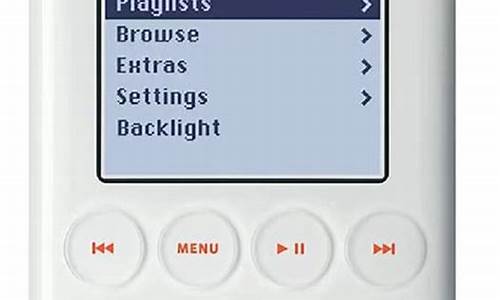1.华为p40杂志锁屏怎么设置
2.华为p40怎么全屏显示
3.华为p40如何长截屏,如何滚动
4.华为p40怎么截图,截图方法有哪些?

1. 使用隔空手势截取屏幕
(1)进入设置 > 功能 > 快捷启动及手势 > 隔空手势,确保隔空截屏开关已开启。
(2)将手掌朝向屏幕,放在在距离屏幕半臂的位置稍作停顿,待屏幕上方出现小手图标后,握拳截屏。
2. 指关节截取屏幕
(1)进入设置 > 功能 > 快捷启动及手势 > 截屏,确保指关节截屏开关已开启。
(2)用单指指关节稍微用力并连续快速双击屏幕,截取完整屏幕。
3. 使用组合键截取屏幕
同时按下电源键和音量下键截取完整屏幕。
4. 使用快捷开关截取屏幕
从屏幕顶部状态栏下滑出通知面板,继续向下滑出整个菜单,点剪刀图标截取完整屏幕。
5. 分享、编辑或继续滚动截长图
截屏完成后, 左下角会出现缩略图。您可以:
(1)向下滑动缩略图,可以继续滚动截长屏。
(2)向上滑动缩略图,选择一种分享方式,快速将截图分享给好友。
(3)点击缩略图,可以编辑、删除截屏。
截屏默认保存在图库中。
6. 使用指关节手势滚动截长图
(1)单指指关节敲击屏幕并保持指关节不离开屏幕,稍微用力画“S”,屏幕将自动向下滚动截屏。
(2)滚动过程中,点击滚动区域可停止截屏。
华为p40杂志锁屏怎么设置
操作手机:华为P40
操作系统:HarmonyOS2.0.0
华为左边的发现页面关闭的步骤如下:
1、打开手机桌面,点击设置图标,进入设置界面。
2、在设置界面找到桌面和壁纸选项,点击进入。
3、找到桌面设置选项,点击进入。
4、关闭智慧助手右侧开关,即可关闭华为手机左边页面。
华为手机常用技巧:
1、双击屏幕唤醒
在华为手机上,您可以开启智能唤醒功能,这样当您双击屏幕时就可以唤醒手机了。在设置中的智能菜单中,找到智能唤醒选项并开启即可。
2、滑动三指截屏
在华为手机上,您可以使用滑动三指的方式来截取当前屏幕。在需要截图的页面上,同时用三个手指从屏幕顶部向下滑动即可。
3、分屏模式
在华为手机一,您可以使用分屏模式来同时打开两个应用程序。长按最近使用的应用按钮,选择需要分屏的应用即可。
华为p40怎么全屏显示
杂志锁屏可以在每次亮屏时自动切换锁屏壁纸。
1. 开启杂志锁屏
进入设置 > 桌面和壁纸 > 杂志锁屏 ,开启开启杂志锁屏开关。
当手机连接至 WLAN 网络后,将自动下载锁屏壁纸。当有新壁纸时,历史壁纸会被自动清理,不再占用空间。
2. 关闭杂志锁屏
进入设置 > 桌面和壁纸 > 杂志锁屏,关闭开启杂志锁屏开关。
关闭杂志锁屏后,手机将不再自动切换锁屏壁纸。但收藏的及从本地添加到杂志锁屏的不会被清除。
3. 锁定、移除杂志锁屏
点亮屏幕后,从屏幕底部边缘向上滑动进入杂志锁屏管理界面。
点击屏幕上方的三个点按钮,您可以:
(1)点击锁定,亮屏将不再切换杂志锁屏。再次点击三个点按钮> 取消锁定 ,可以取消锁定。
(2)点击移除,当前显示的杂志锁屏将被移除,亮屏时自动切换的锁屏中将不再显示已移除的。
(3)点击收藏,在下载新锁屏壁纸时,该壁纸不会被自动清理,并保存至图库。
再次点击三个点按钮> 取消收藏 ,有新壁纸时,该壁纸会被自动清理。
(4)点击分享,然后选择您需要的方式共享锁屏。
温馨提醒:
预置的杂志锁屏不支持收藏和分享。
当您开启了人脸解锁后,点亮屏幕后可能直接解锁手机,导致您无法上滑进入杂志锁屏。如需进入杂志锁屏管理界面,请避免脸部正对手机。
取消收藏壁纸后, 该壁纸不会从图库中删除。
4. 订阅杂志
进入设置 > 桌面和壁纸 > 杂志锁屏,根据喜好,勾选或取消订阅杂志类型。
当您取消所有勾选后,手机将只展示之前已经下载的壁纸,不再下载新壁纸。
5. 添加本地的作为杂志锁屏
进入设置 > 桌面和壁纸 > 杂志锁屏 > 添加到锁屏的,点击加号按钮,选择本地,然后点击对号按钮进行勾选。
6. 清理收藏的杂志锁屏
(1)打开图库,点击相册页签,进入其他相册 > 我收藏的杂志锁屏 。
(2)长按勾选要删除的杂志锁屏,点击删除。
华为p40如何长截屏,如何滚动
一、应用全屏显示
1、安装在手机的大部分应用,会自动适应全屏显示效果,无需您手动设置。
2、部分应用未自动适应全屏显示效果,您可以进入设置 > 显示和亮度 > 更多显示设置 > 应用全屏显示,开启应用的开关。开启后,此应用可能显示异常(如:显示内容被拉伸等不自然现象)。
二、开启屏幕顶部显示
进入设置 > 显示和亮度 > 更多显示设置 > 屏幕顶部显示,选择默认。
如需单独对某个应用设置顶部显示区域,点击应用自定义,选择某个应用设置屏幕顶部显示效果:
自动匹配
显示顶部区域
隐藏顶部区域
三、隐藏屏幕顶部显示
进入设置 > 显示和亮度 > 更多显示设置 > 屏幕顶部显示,选择隐藏顶部区域。
华为p40怎么截图,截图方法有哪些?
华为P40截屏方法:
一、从屏幕顶部状态栏下滑出通知面板,继续向下滑出整个菜单,点击“截图图标”截取完整屏幕。截屏完成后, 左下角会出现缩略图。您可以:
1、向下滑动缩略图,可以继续滚动截长屏。
2、向上滑动缩略图,选择一种分享方式,快速将截图分享给好友。
3、点击缩略图,可以编辑、删除截屏。
截屏默认保存在图库中。
二、使用指关节手势滚动截长图
1、单指指关节敲击屏幕并保持指关节不离开屏幕,稍微用力画“S”,屏幕将自动向下滚动截屏。
2、滚动过程中,点击滚动区域可停止截屏。
一、使用隔空手势截屏
1、进入设置 > 功能 > 快捷启动及手势 > 隔空手势,确保隔空截屏开关已开启。
2、将手掌朝向屏幕,放在在距离屏幕半臂的位置稍作停顿,待屏幕上方出现“手势图标”后,握拳截屏。
二、使用组合键截屏
同时按下电源键和音量下键截取完整屏幕。
三、使用快捷开关截屏
从屏幕顶部状态栏下滑出通知面板,继续向下滑出整个菜单,点击“截图图标”截取完整屏幕。
四、指关节截屏
1、进入设置 > 功能 > 快捷启动及手势 > 截屏,确保指关节截屏开关已开启。
2、用单指指关节稍微用力并连续快速双击屏幕,截取完整屏幕。
五、分享、编辑截屏或继续滚动截长图
截屏完成后, 左下角会出现缩略图。您可以:
1、向下滑动缩略图,可以继续滚动截长屏。
2、向上滑动缩略图,选择一种分享方式,快速将截图分享给好友。
3、点击缩略图,可以编辑、删除截屏。
截屏默认保存在图库中。
六、使用指关节手势滚动截长图
1、单指指关节敲击屏幕并保持指关节不离开屏幕,稍微用力画“S”,屏幕将自动向下滚动截屏。
2、滚动过程中,点击滚动区域可停止截屏。